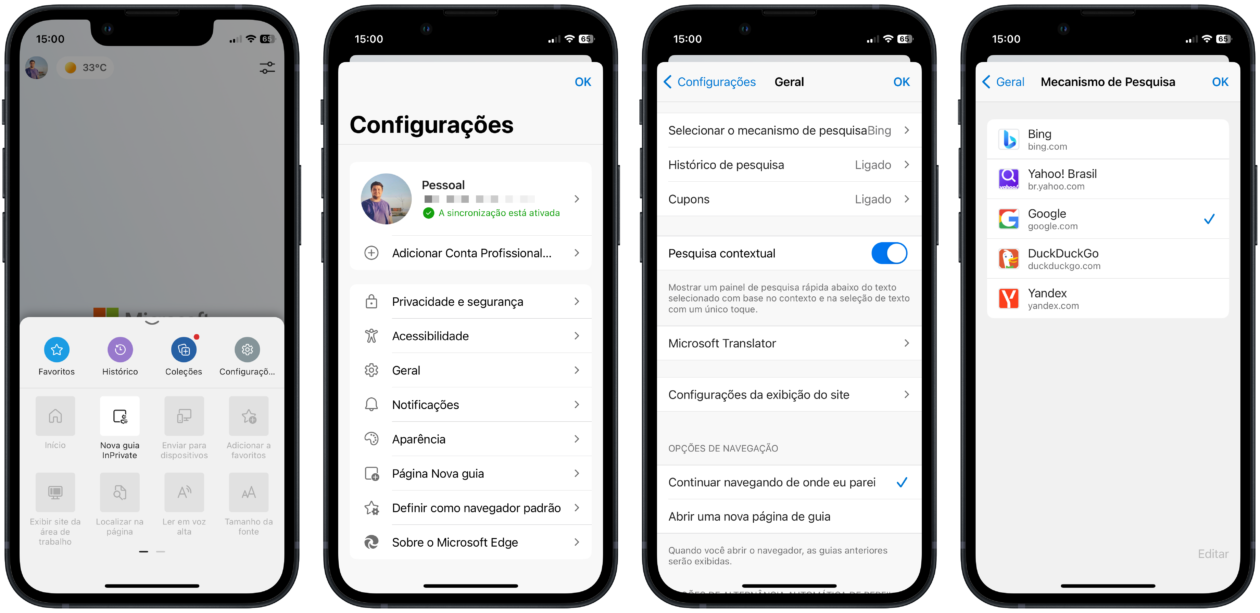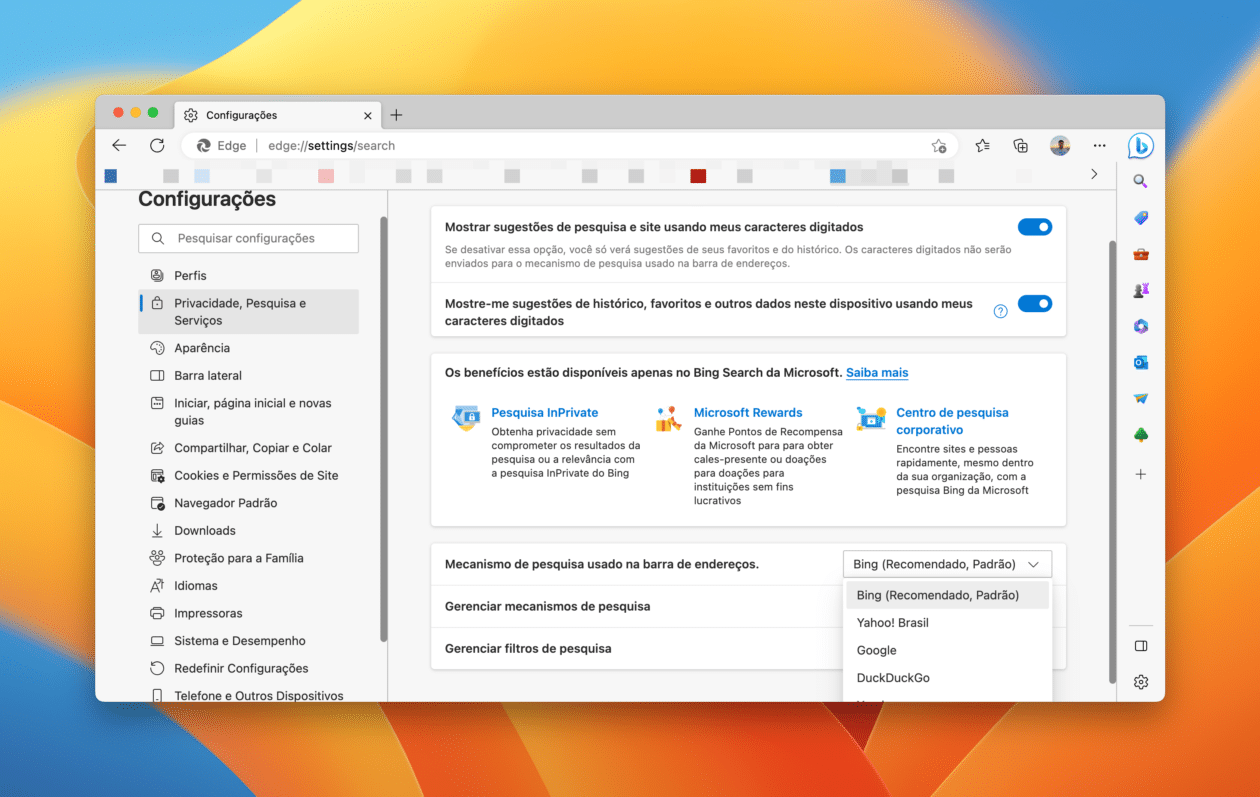Além do Safari, do Google Chrome e do Mozilla Firefox, outro navegador que vem ganhando muitos adeptos é o Microsoft Edge. Ele é muito mais moderno que o finado Internet Explorer e se baseia inclusive no Chromium — o mesmo projeto por trás do navegador do Google.
Assim como já fizemos com o Safari, com o Chrome e o Firefox, hoje mostraremos como você pode alterar o buscador padrão usado no Edge — tanto no seu Mac quanto também no seu iPhone/iPad.
Veja, a seguir, como proceder! 🌎
Como alterar o buscador padrão do Microsoft Edge pelo iPhone/iPad
Abra o Edge e toque no botão representado por três pontinhos (no iPhone, ele fica na parte central inferior). Depois, vá até Configurações » Geral » Selecionar o mecanismo de pesquisa.
Por fim, escolha uma das opções: Bing, Yahoo!, Google, DuckDuckGo ou Yandex.
Como alterar o buscador padrão do Microsoft Edge pelo Mac
Com o Edge aberto, vá até Microsoft Edge » Ajustes… na barra de menus, use o atalho ⌘ command , ou clique no botão representado por três pontinhos (no canto superior direito) e vá até “Configurações”.
Depois, selecione a aba “Privacidade, Pesquisa e Serviços”. Na seção “Serviços”, clique em “Barra de pesquisa e endereços” e depois use o menu suspenso ao lado de “Mecanismo de pesquisa usado na barra de endereços” para fazer a sua escolha.
Simples, não?! 🙂
Requer o iOS 15.0 ou superior